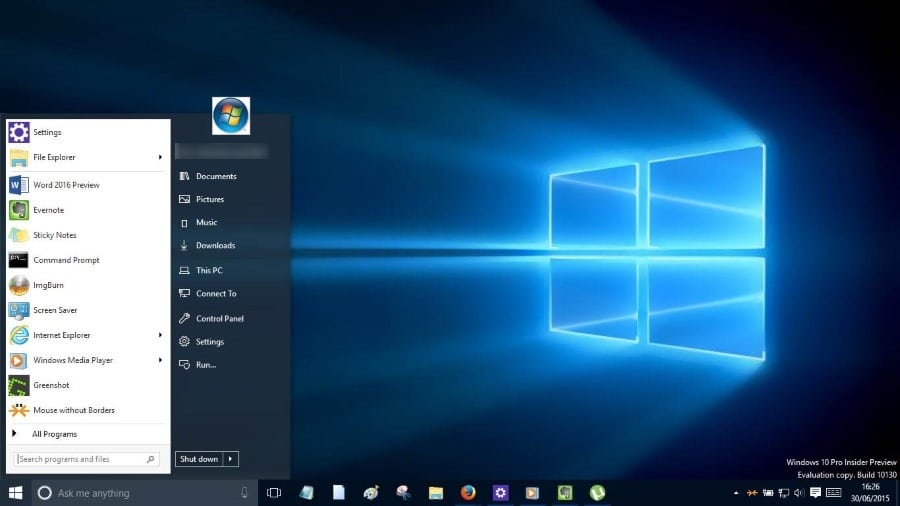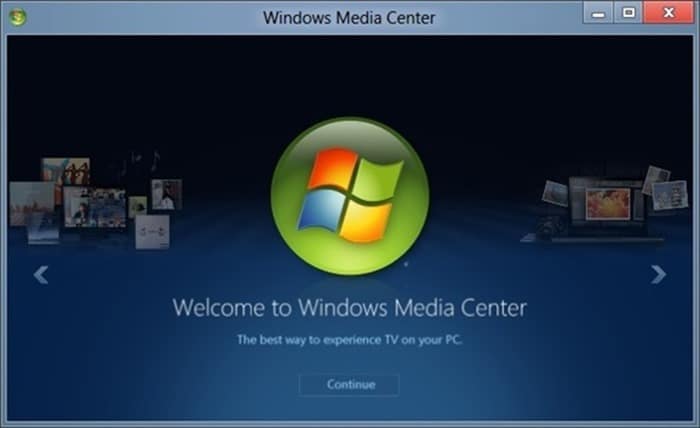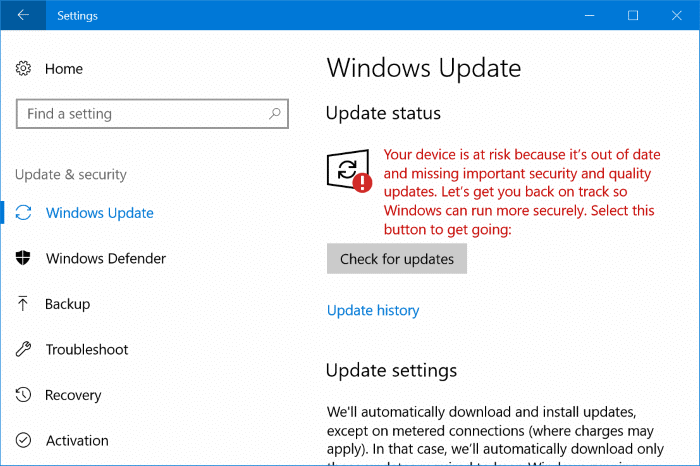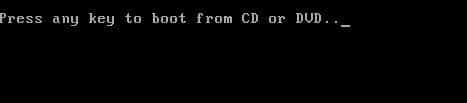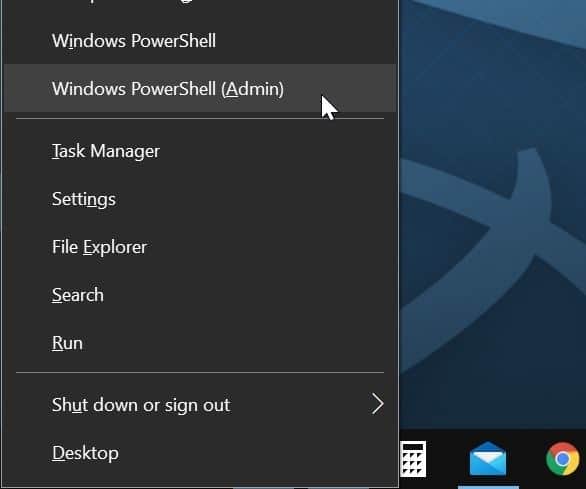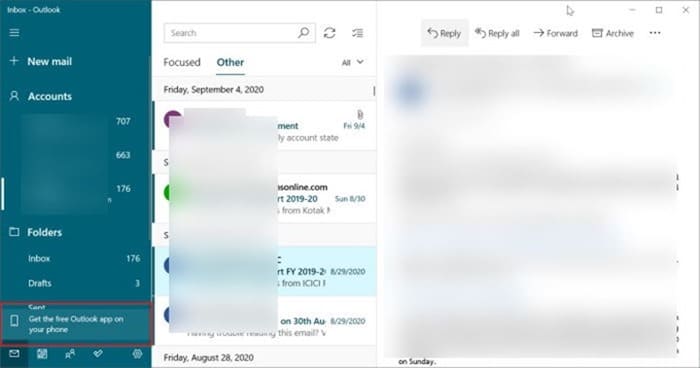Windows 10 vous permet de créer un lecteur de récupération afin que vous puissiez utiliser le support de récupération pour restaurer votre installation de Windows 10 à une date antérieure (en utilisant un point de restauration système précédemment créé) ou restaurer les paramètres par défaut sans perdre les données.
Le lecteur de récupération est utile, en particulier lorsque Windows 10 ne démarre pas. La création d’un lecteur USB de récupération Windows 10 est facile car il existe un outil intégré pour créer un lecteur de récupération Windows 10 en incluant les fichiers système nécessaires. Il est à noter ici qu’il n’est pas possible d’utiliser le lecteur de récupération pour réinstaller l’installation de Windows 10. Vous aurez besoin d’un support d’installation amorçable pour cela.
Parfois, les utilisateurs de Windows 10 peuvent obtenir “Nous ne pouvons pas créer le lecteur de récupération. Un problème est survenu lors de la création du lecteur de récupération.“Message d’erreur lors de la tentative de création d’un lecteur de récupération.
Si vous recevez également le message “Impossible de créer le lecteur de récupération. Un problème est survenu lors de la création du lecteur de récupération.” Erreur, vous pouvez essayer les solutions suivantes pour créer avec succès le lecteur de récupération sans erreur.
Redémarrez l’assistant
Si vous obtenez le message d’erreur lors de la création du lecteur de récupération, fermez l’assistant de récupération de lecteur et redémarrez-le.
Assurez-vous que la clé USB est inscriptible
Windows 10 peut subir l’erreur si le lecteur USB connecté n’est pas inscriptible. Donc, c’est une bonne idée de s’assurer que la clé USB est inscriptible en transférant manuellement un fichier (n’importe quel fichier) sur l’USB. Un transfert réussi indique que l’USB est inscriptible.
Si vous avez une clé USB de rechange, nous vous suggérons de l’essayer également.
Sélectionnez l’option Sauvegarder les fichiers système
De nombreux utilisateurs ont signalé qu’ils obtiennent l’erreur s’ils ne parviennent pas à sélectionner l’option Sauvegarder les fichiers système sur le lecteur de récupération qui apparaît lors du démarrage de l’assistant de récupération de lecteur. Assurez-vous donc de cocher cette case.
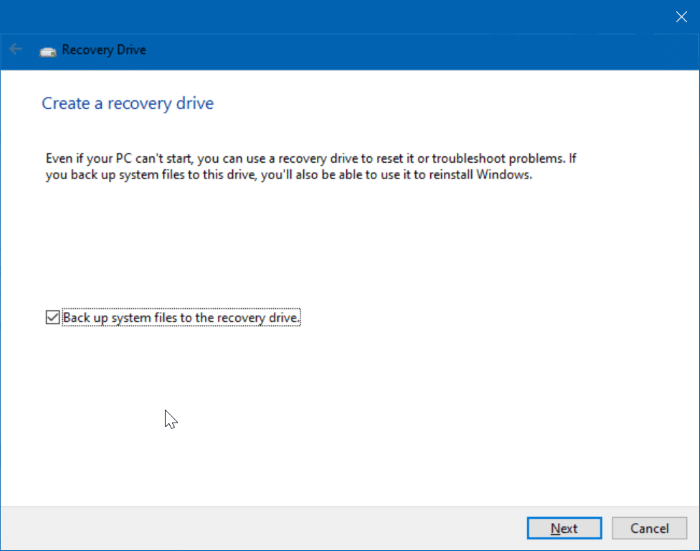
Exécuter le vérificateur de fichiers système
Le vérificateur de fichiers système, exécuté par la commande sfc / scannow, analyse les fichiers du système d’exploitation et remplace les fichiers endommagés, le cas échéant. Il est logique d’exécuter l’outil de vérification des fichiers système avant de créer le lecteur de récupération, même si vous n’obtenez pas l’erreur d’avoir un lecteur de récupération sans problème.
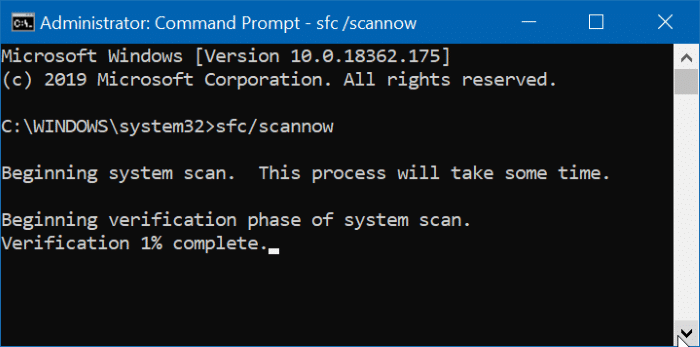
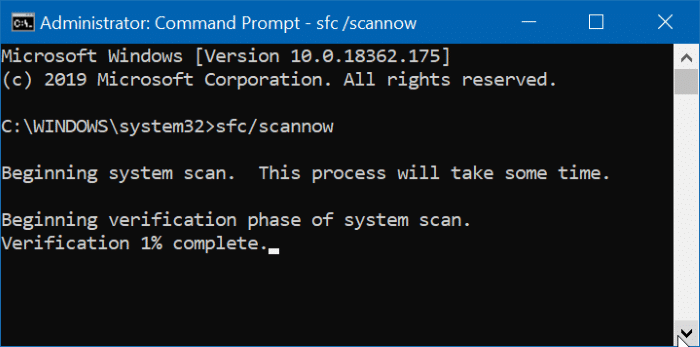
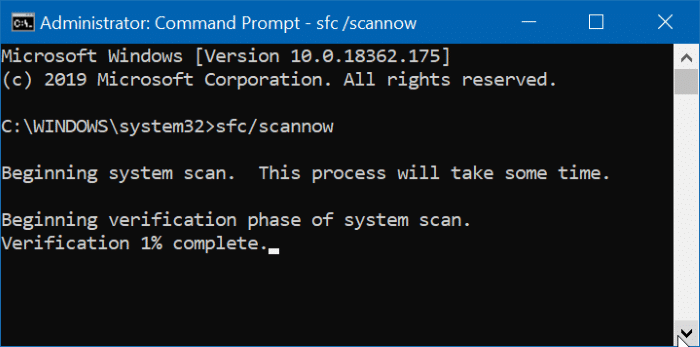
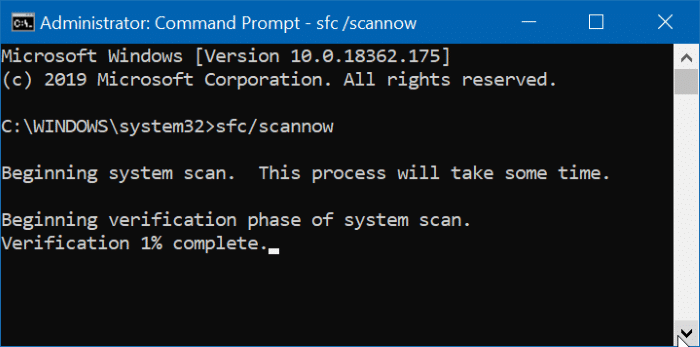
Créez plutôt l’installation USB Windows 10
Si l’erreur persiste, vous pouvez envisager de créer la clé USB amorçable Windows 10 au lieu du lecteur de récupération. L’USB amorçable de Windows 10 vous permet non seulement de réparer ou de réparer votre installation de Windows 10, mais également d’installer une nouvelle copie de Windows 10.
Pour créer une clé USB amorçable, téléchargez l’ISO Windows 10 de Microsoft, puis utilisez l’invite de commande (voir comment préparer l’USB amorçable de Windows 10) ou le populaire Rufus (gratuit) pour préparer la clé USB amorçable.
Vous voudrez peut-être également savoir comment créer un guide de partition de récupération Windows 10 dédié.